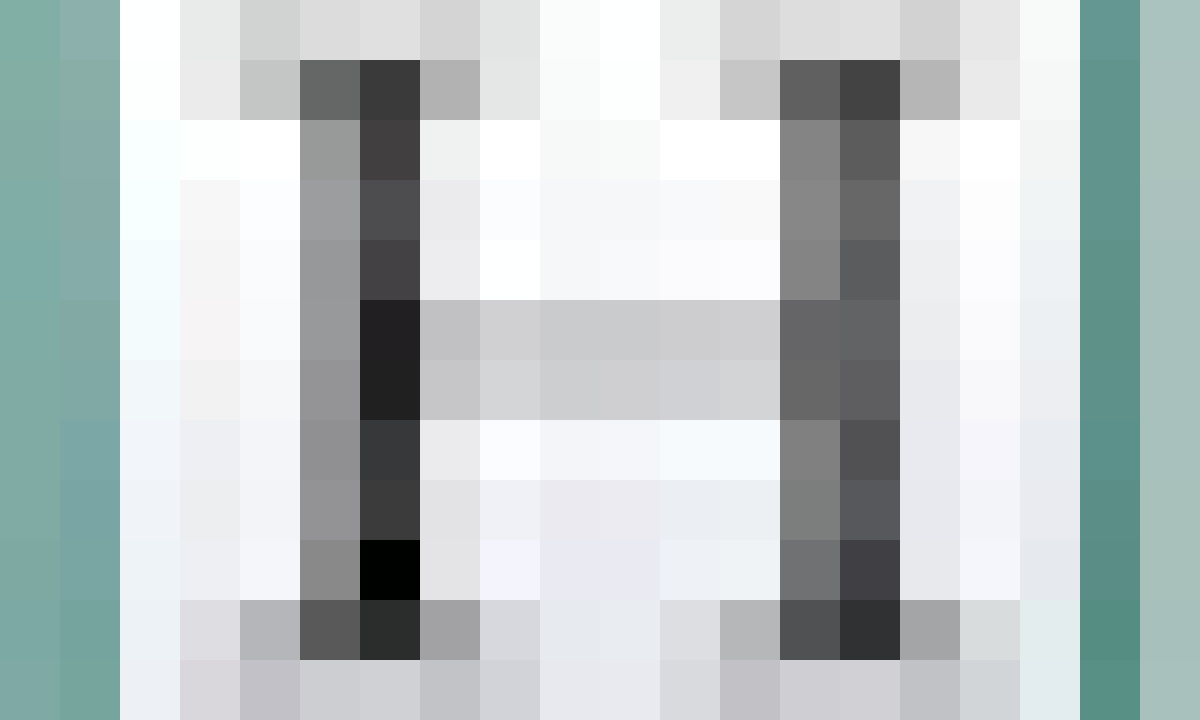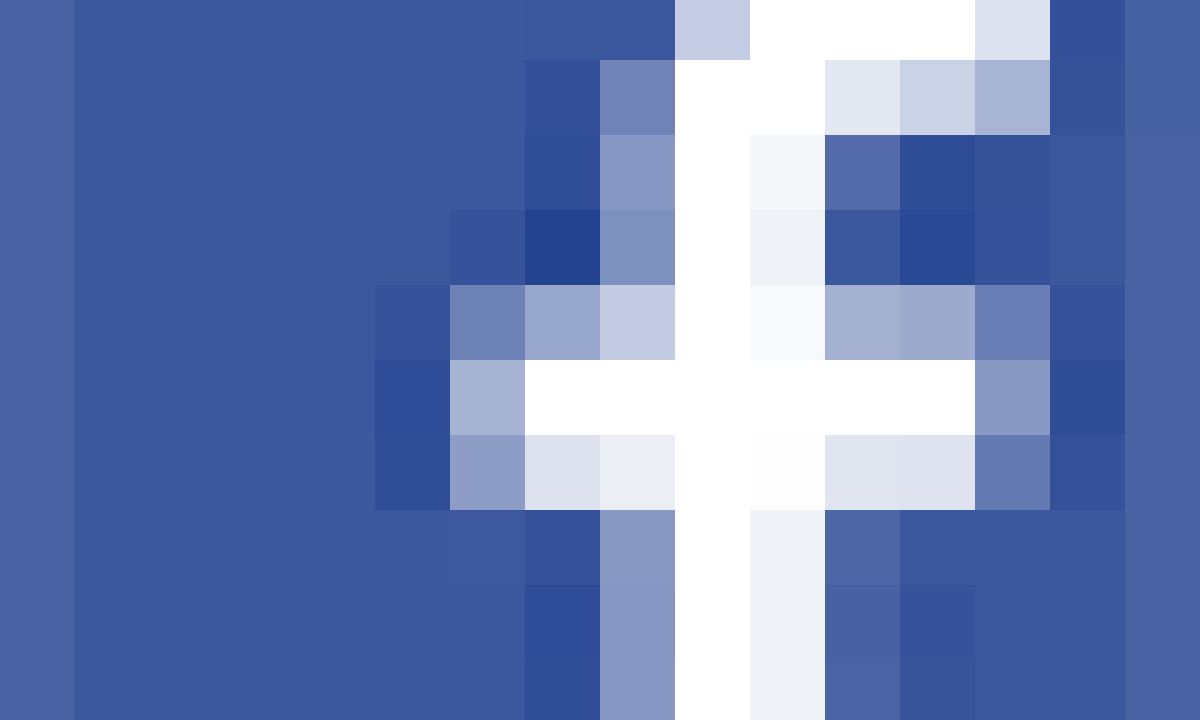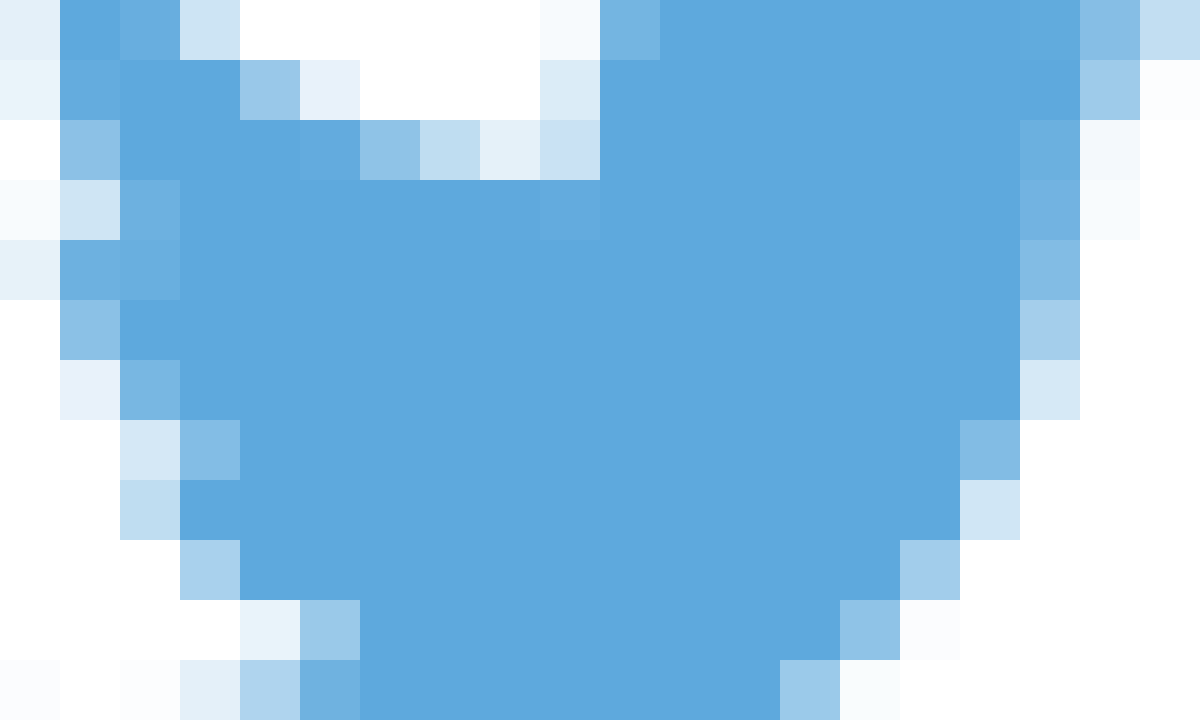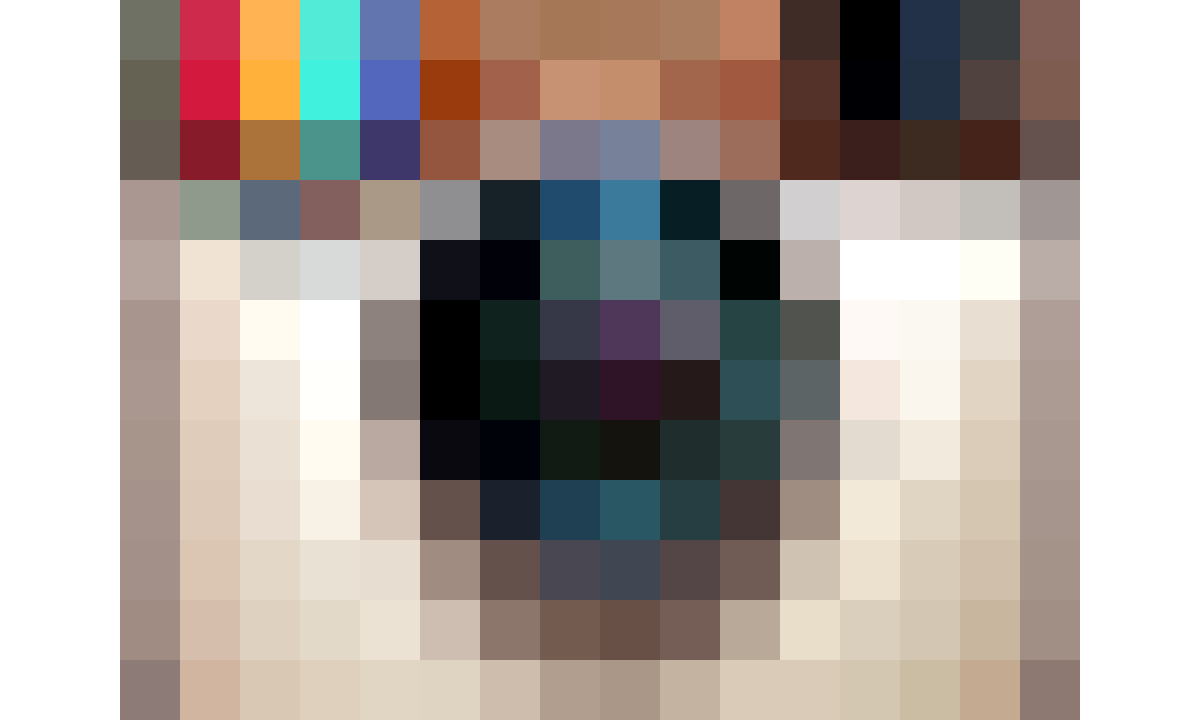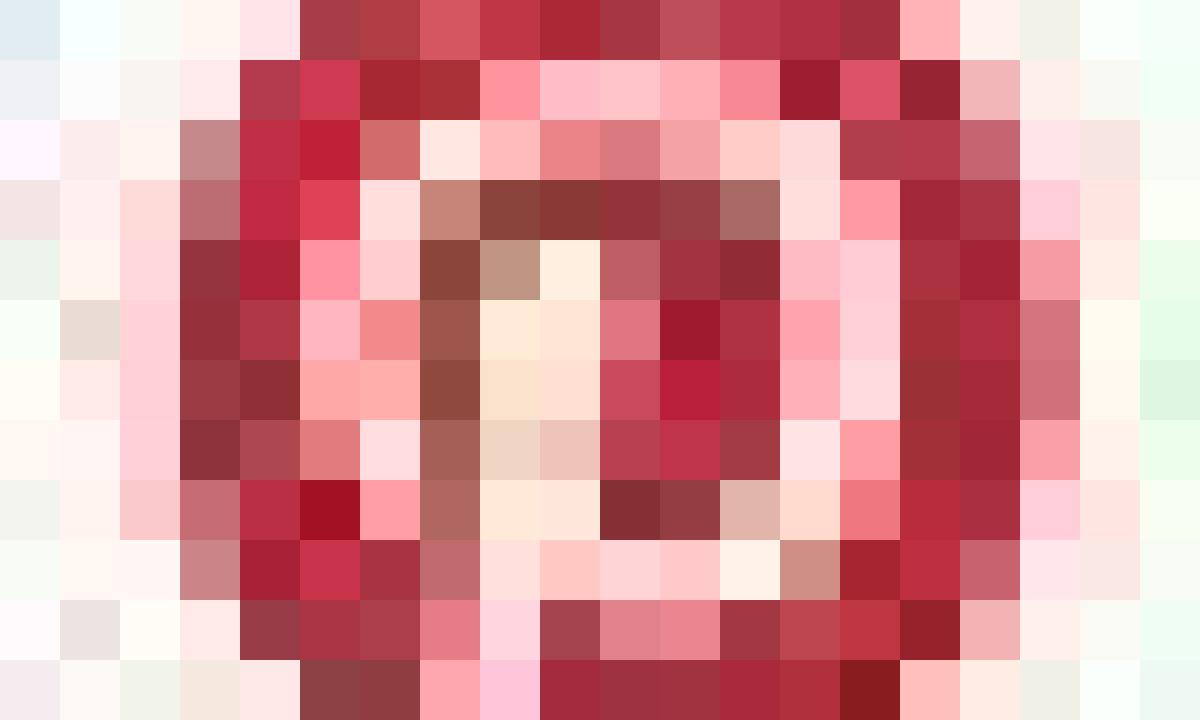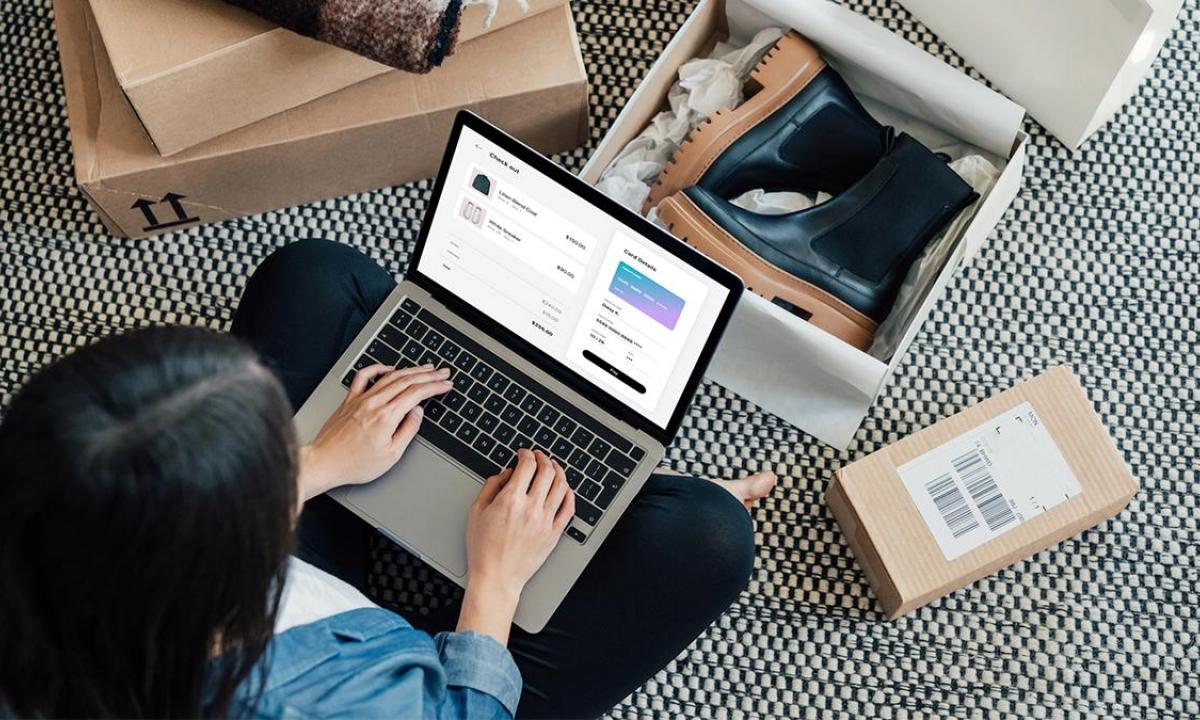10 trucos para liberar espacio en tu iPhone

Es normal que tu iPhone esté lleno de información que no necesitas. De hecho, según una reciente demanda colectiva, no se puede utilizar toda la capacidad de un Iphone de 16 GB recién comprado.
Existen diferentes fórmulas para liberar espacio y aprovechar al máximo la capacidad de memoria del teléfono. Estas son 10 fórmulas infalibles.
Primero: encuentra qué está ocupando mayor espacio en tu móvil. Es probable que te sorprendas.
Entra en Ajustes, y luego ve a General > Uso> Almacenamiento.
En la parte superior podrás ver cuánto espacio has utilizado y cuánto te queda libre. En la parte inferior hay una lista de aplicaciones ordenadas según el espacio que ocupan. (Tardará un minuto en cargar)
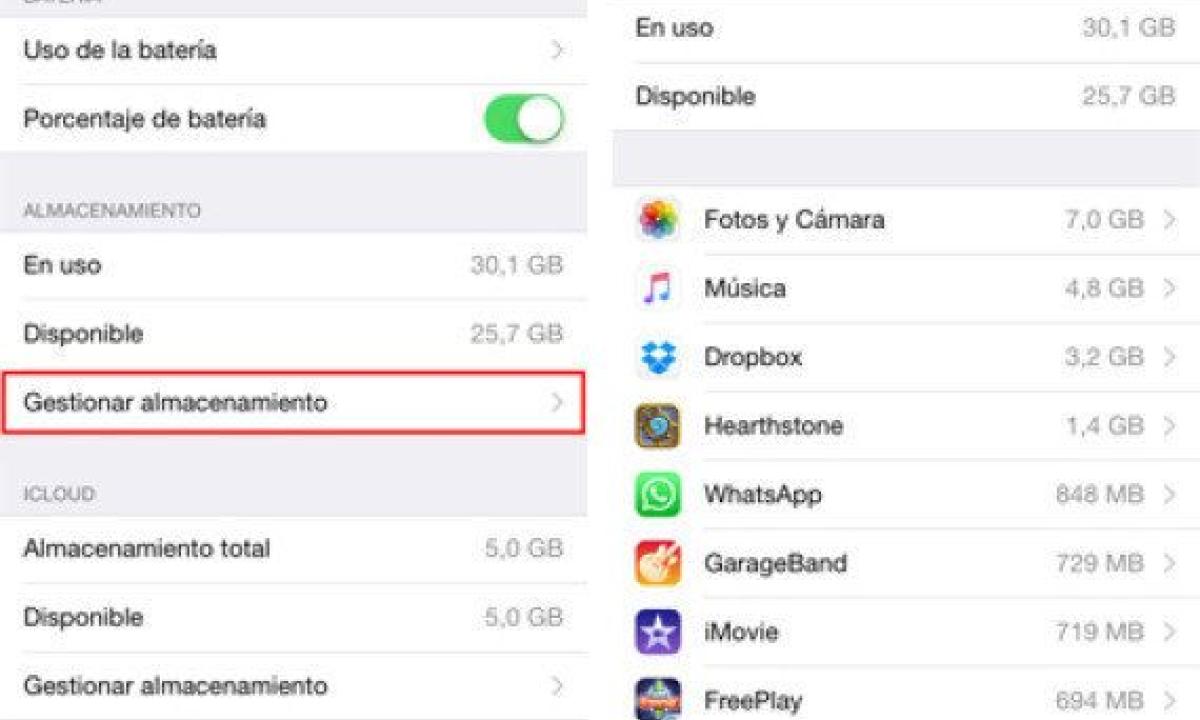
Los números que verás en el panel de Almacenamiento incluyen el espacio que ocupa la aplicación en combinación con los datos de su interior. Algunas son pequeñas, pero pueden almacenar una gran cantidad de archivos.
Por ejemplo, Spotify solo ocupa 56 MB. Pero si tienes mucha música descargada, la aplicación ocupará una cantidad exagerada de espacio. 800 canciones son 2 GB.
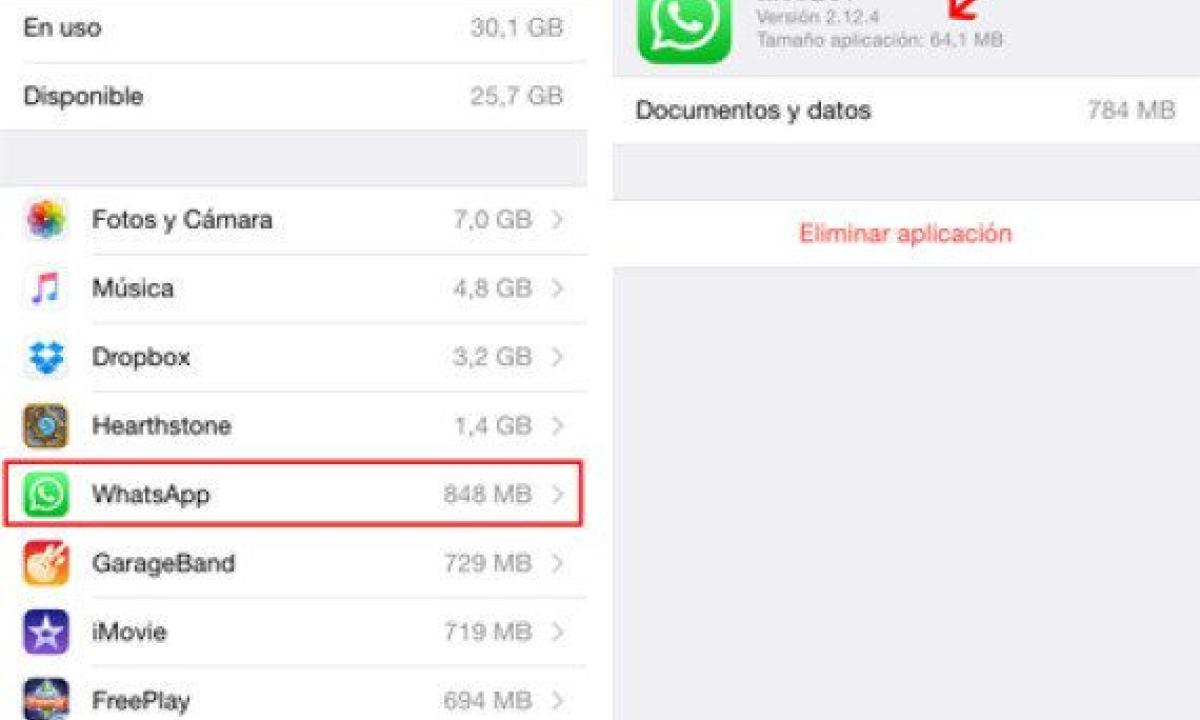
Puedes seleccionar cualquier app para saber el tamaño de la misma y de los archivos descargados en su interior.
Es normal que las aplicaciones de juegos sean pequeñas, pero hay algunos que pueden llegar a ocupar hasta 1 GB al poseer gráficos 3-D. Oregon Trail, por ejemplo, utiliza 1.2 GB de memoria.
Seguro que tienes juegos descargados que no abres hace mucho o que ni siquiera has terminado. ¿Angry Birds? ¿2048? ¿Candy Crush? Bórralos. Puedes hacerlo desde el administrador de almacenamiento.
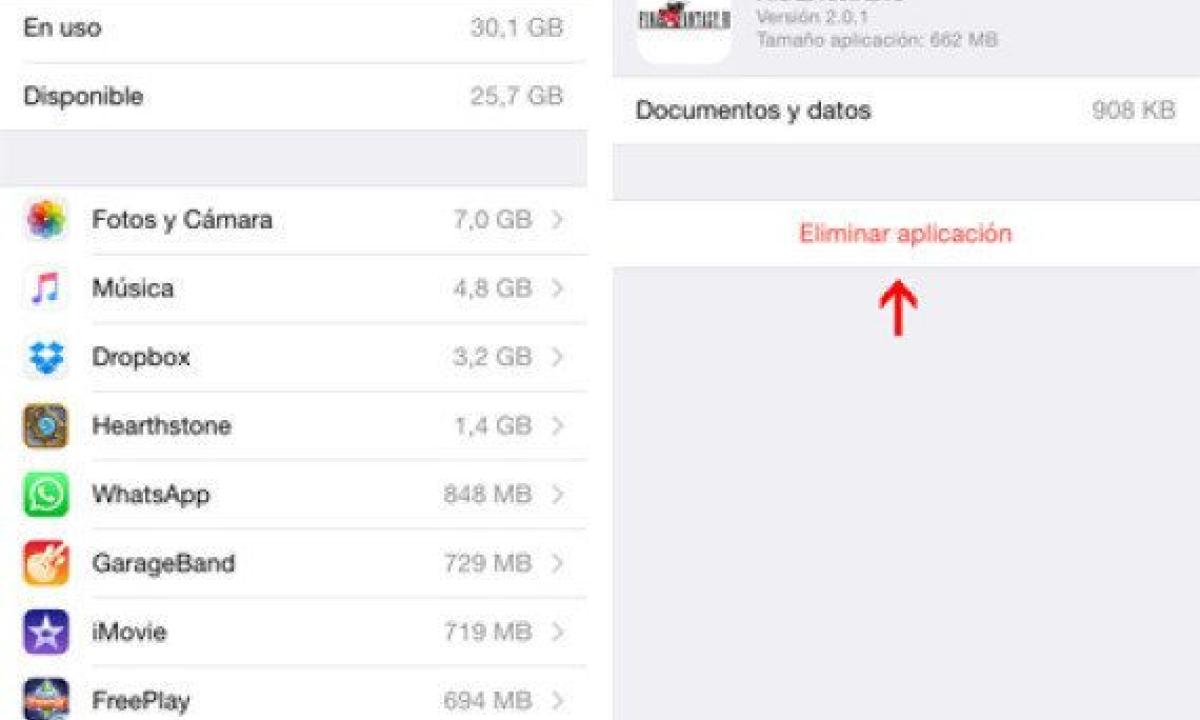
Si quieres volver a jugarlos puedes descargarlos de nuevo desde iTunes. Por supuesto, tu puntuación no será la misma.
¿En realidad vas a volver a escuchar todos los podcasts almacenados en tu iPhone? Está bien, no te juzgaremos, pero debes saber que un audio de 30 minutos puede ocupar 25 MB. Así que si tienes muchos descargados en tu teléfono, la suma de estos llega a mermar significativamente la memoria disponible.
Apple identifica cuáles son los últimos audios reproducidos y los coloca al final de cada una de las listas. Solo tienes que deslizar la pantalla a la izquierda, seleccionar el archivo y eliminarlo. Pasa lo mismo con los vídeos, solo que ocupan mucho más espacio.
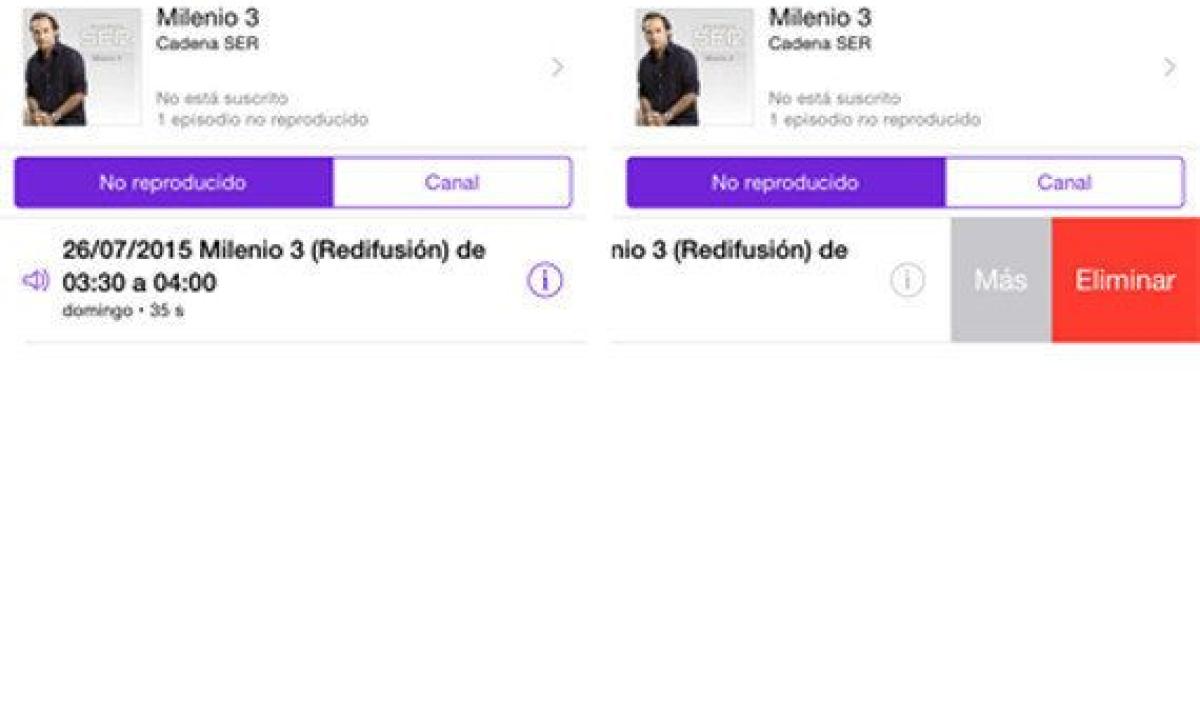
Con el sistema operativo iOS 8, puedes borrar automáticamente los mensajes antiguos. Sin embargo, si quieres releer tus mensajes en un futuro no deberías utilizar esta opción.
¿Realmente necesitas las conversaciones de hace un año? Esta opción es muy práctica, ya que te evita tener que borrar todo manualmente.
Entra en Ajustes > Mensajes. En la opción Conservar mensajes selecciona 30 días a 1 año. También puedes seleccionar cuánto tiempo deseas guardar tus vídeos o audios. Puedes programar que se eliminen dos minutos después de recibirlos o nunca.
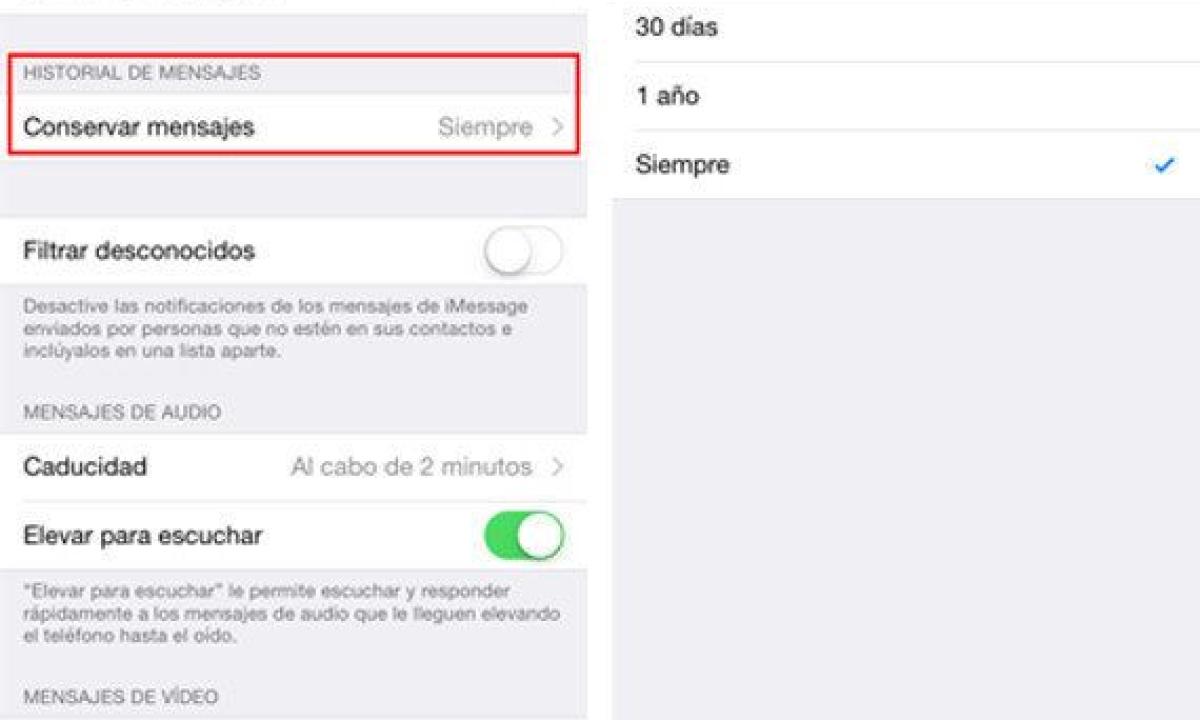
Es probable que no quieras eliminar todas las fotos de tu teléfono y, en realidad, no tienes por qué. Pero para liberar un poco de espacio, puedes crear una copia de seguridad automática de tu galería de imágenes y colocarla en un sistema almacenamiento.
Te recomendamos utilizar la aplicación de Google+ no solo porque tienes espacio de almacenamiento ilimitado (para fotos con un tamaño menor a 2048x2048 pixeles —que incluye todas las realizadas con tu móvil— y vídeos de menos de 15 minutos), sino porque es gratis.
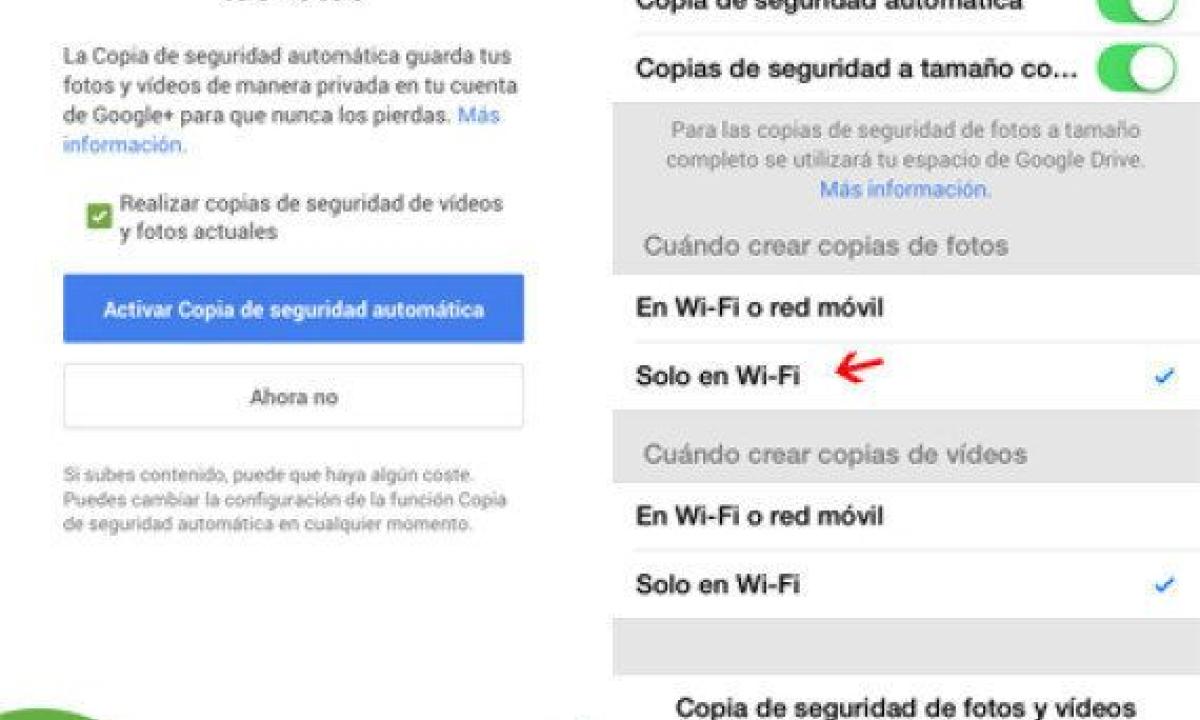
Lo único que tienes que hacer es descargarte la aplicación de Google+, crearte una cuenta de Google (si es que no la tienes aún) y seleccionar Copia de seguridad automática en la opción de Ajustes. Asegúrate de marcar que la copia de seguridad solo se cree cuando estés conectado al Wi-Fi, sino utilizará tus datos móviles. También puedes utilizar Dropbox o Apple iCloud.
La opción de Mis fotos en streaming sincroniza automáticamente las últimas 1.000 fotos que tengas en tus dispositivos iOS. A menos que realmente necesites compartir todo el tiempo las imágenes desde tu iPad a tu iPhone, apágala.
Solo tienes que entrar en ajustes, bajar a Fotos y Cámara, y apagar la opción de Mis fotos en Streaming.
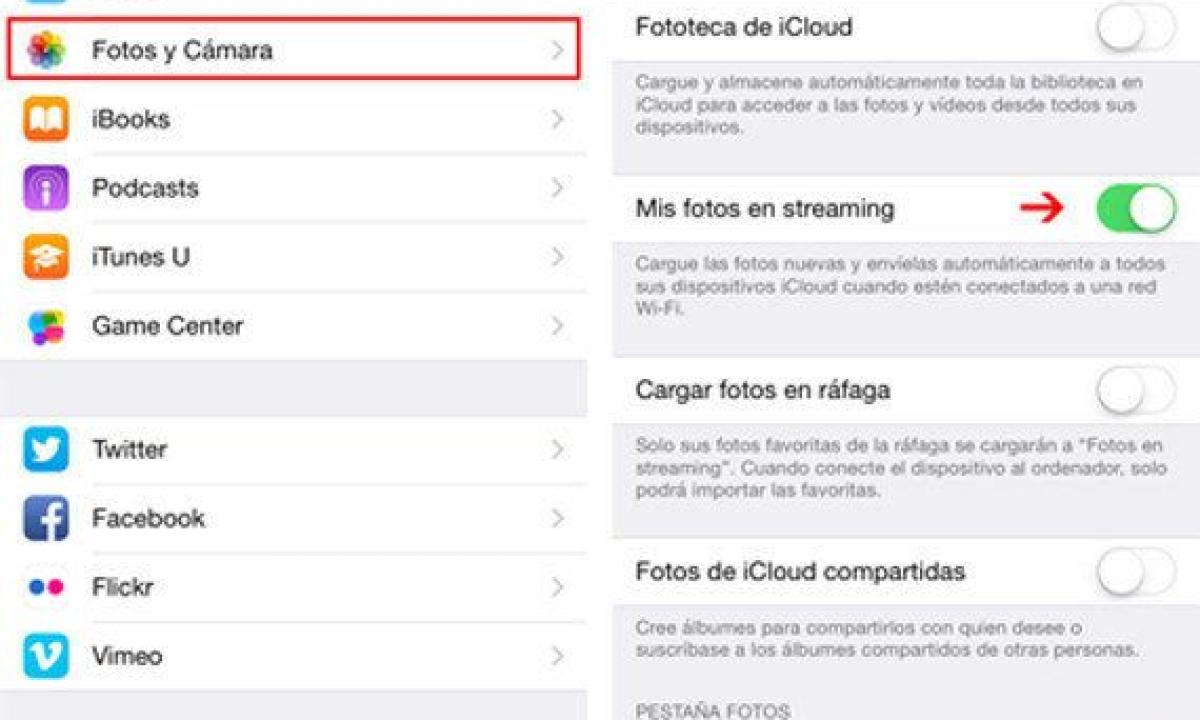
Si tienes activada la opción para que tus fotos se guarden automáticamente en una copia de seguridad... desactívala (mira el truco número 6), así no ocuparás espacio innecesario. Seguro que ya te has dado cuenta de que tu teléfono puede almacenar dos veces la misma foto. Eso es porque estás utilizando HDR (High Dynamic Range). Mira la diferencia:

Esto suele pasar si tienes siempre activado el HDR activado. Los ajustes de la cámara son las mejores herramientas para conseguir imágenes con poca luz y muchas sombras. Si elegiste hacer una fotografía en HDR, entonces no necesitas la imagen normal.
Así que entra en Ajustes > Fotos y Cámara. Desliza la pantalla hasta que encuentres la opción Conservar foto normal y desactívala.
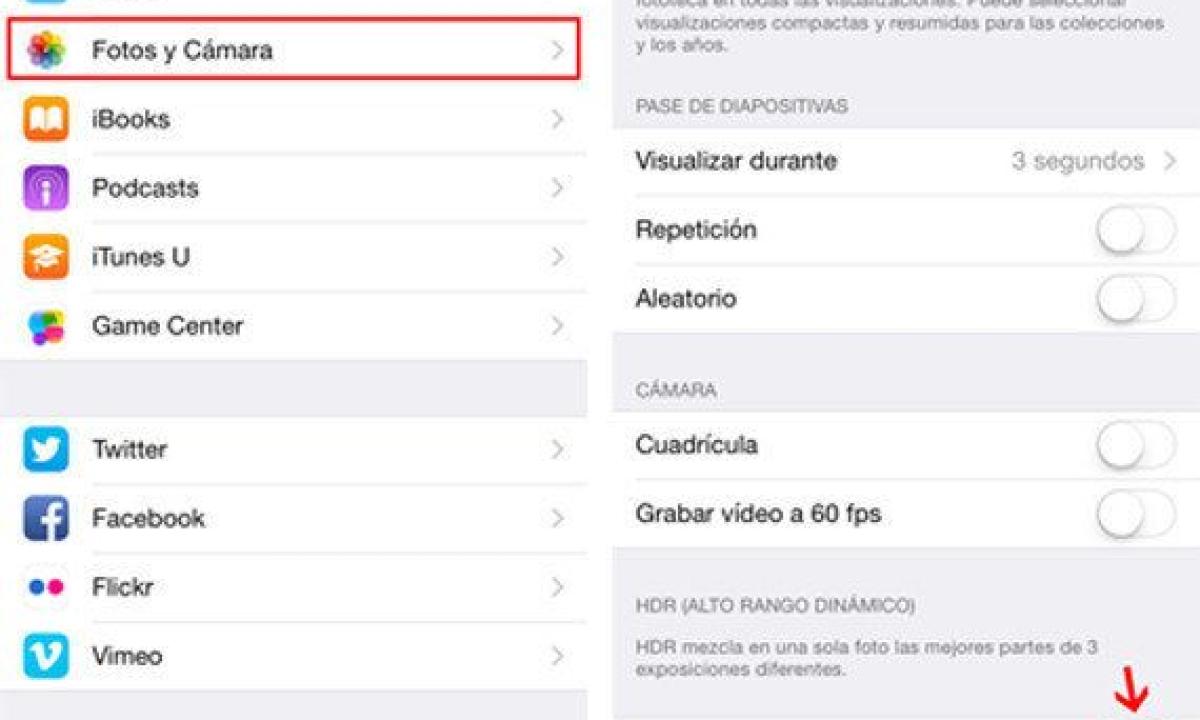
Los días en los que almacenabas todas tus canciones en un dispositivo han acabado. Ahora solo necesitas descargar los álbumes que realmente amas y escuchar el resto de forma online.
Si eres fanático de iTunes, únete a Apple Music. Por menos de nueve euros al mes, puedes tener todas las canciones disponibles en iTunes, una radio global funcionando las 24 horas del día, vídeos musicales en alta definición y sin anuncios, y la posibilidad de crear listas de reproducción personalizadas.
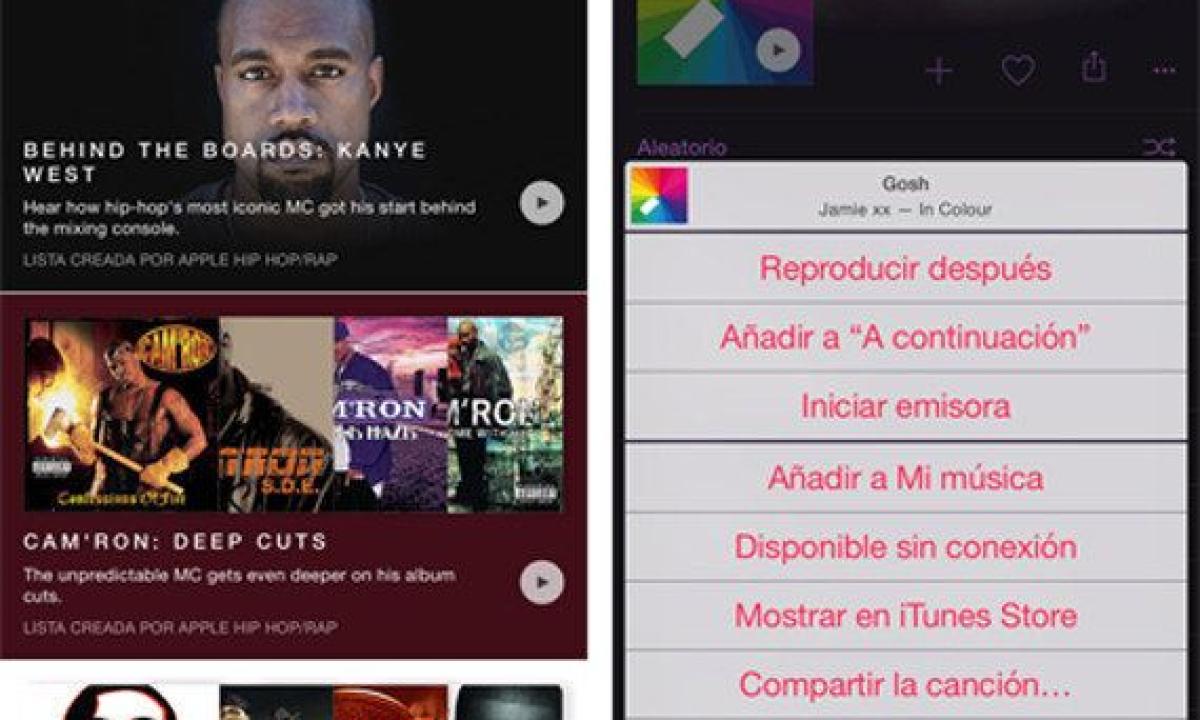
La categoría "Otros" se encuentra en la pestaña de almacenamiento de iTunes. Esta incluye tu correo electrónico, música y tus datos de navegación. A veces, los archivos se corrompen y ocupan más espacio del que deberían. La forma más fácil de evitarlo es creando una copia de seguridad de tu información y restaurando tu iPhone.
Entra en iTunes, crea una copia de seguridad en tu ordenador y selecciona Crear una copia de seguridad ahora. Luego selecciona restaurar iPhone.
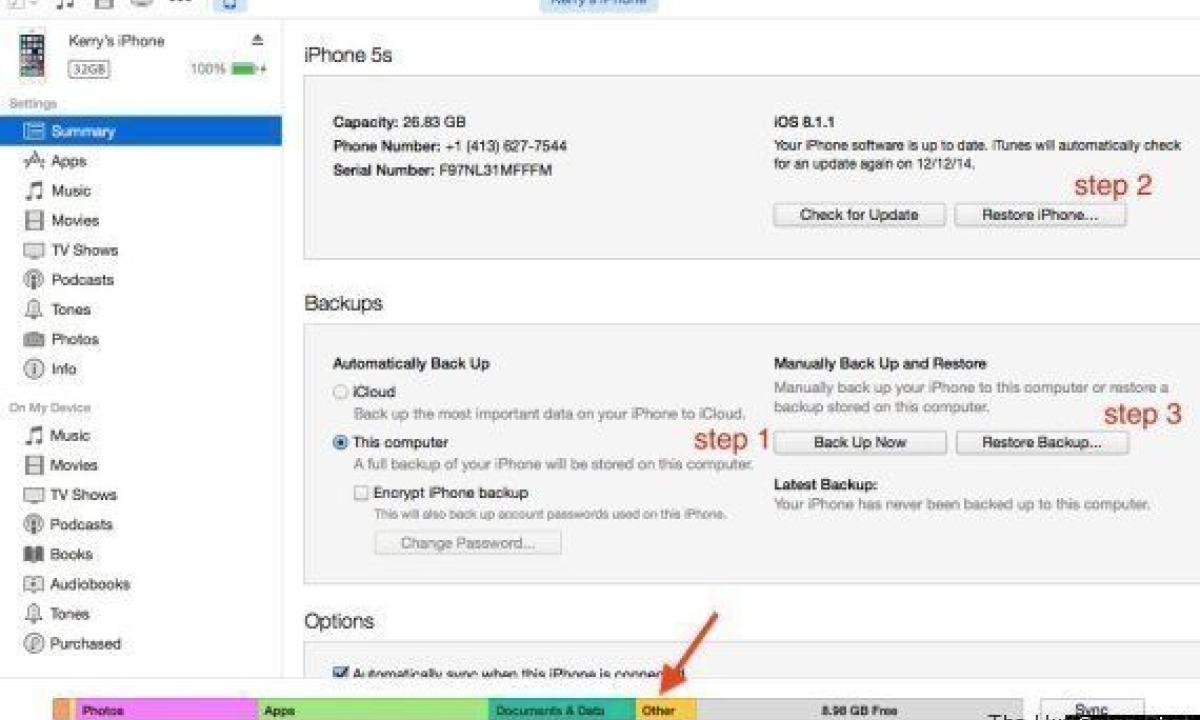
Este artículo fue publicado originalmente en la sección Tech de la versión estadounidense de The Huffington Post.